In diesem Tutorial zeigen wir Ihnen die Schritte, um den Bootloader auf Ihrem OnePlus 9 und 9 Pro zu entsperren und ihn später zu erleichtern. Nun, nach dem Erfolg der OnePlus 8-Serie erlebt die Welt einen weiteren OnePlus 9er (OnePlus 9 und 9 Pro) mit einer viel Hasselblad-Partnerschaft.
Für verschiedene OnePlus -Geräte stehen eine Vielzahl von Verbesserungen, Modifikationen und benutzerdefinierten Binärdateien zur Verfügung, und die OnePlus 9 -Serie sind auch nicht anders. Obwohl es erst ein paar Monate seit seinem Start her ist, sehen wir bereits eine beeindruckende Unterstützung für dieses Gerät. Um diese Optimierungen durchzuführen, gibt es nur eine Anforderung, die auf Ihr OnePlus 9 und 9 Pro sein muss, sollte einen entsperrten Bootloader haben. In diesem Leitfaden helfen wir Ihnen genau dabei. Ebenso zeigen wir Ihnen auch, wie Sie den Bootloader des Geräts versperren, wenn Sie dies zu einem späteren Zeitpunkt wünschen. Folgen.
Vorteile/Risiken mit einem entsperrten Bootloader
Es gibt eine Fülle von Vergünstigungen, die mit einem entsperrten Bootloader verbunden sind. Zunächst können Sie benutzerdefinierte ROMs wie Lineageos, Pixel -Erlebnis usw. blinken. In der gleichen Richtung ist es ebenfalls eine Möglichkeit, eine benutzerdefinierte Wiederherstellung wie TWRP zu installieren. Auf diese Weise können Sie die Flash -Zip- und IMG -Dateien flashen, verschiedene Partitionen löschen, Nandroid -Sicherungen erstellen und wiederherstellen.
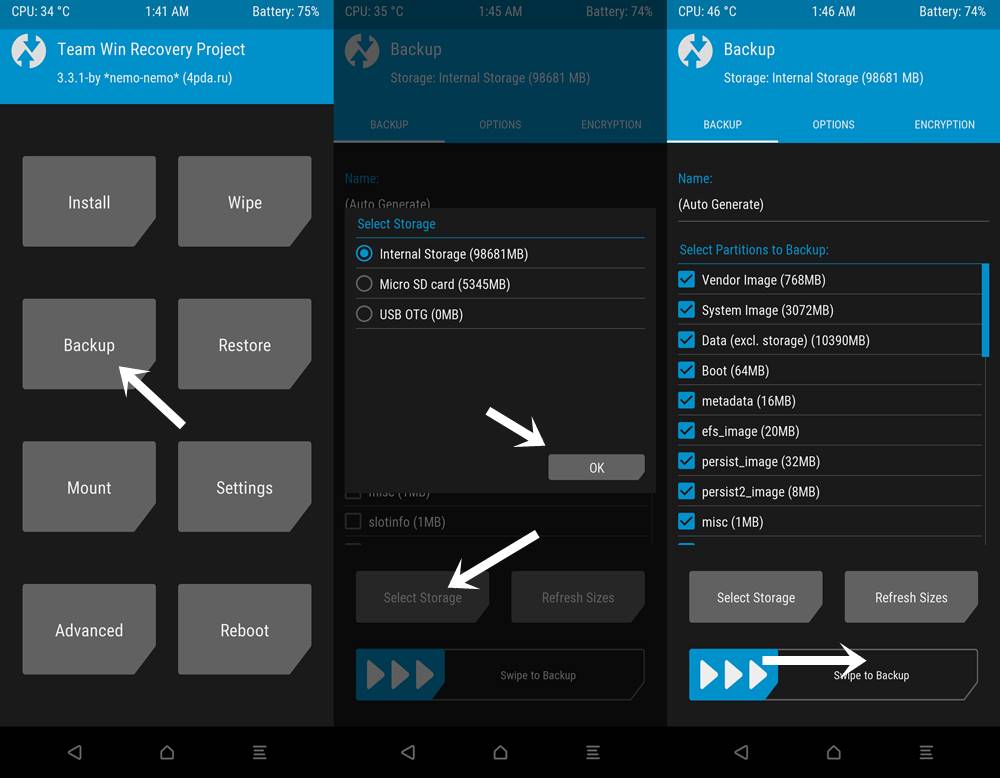
Diese Modifikationen sind jedoch auch ein paar Risiken ausgestattet. Beispielsweise löscht es alle Daten von Ihrem Gerät aus und kann die Garantie null und ungültig machen. Darüber hinaus funktionieren Apps wie Google Pay, Netflix und Pokemon GO möglicherweise nicht ordnungsgemäß. Der gesamte Prozess ist riskant und kann einige Probleme verursachen, wenn sie nicht korrekt durchgeführt werden. Wenn Sie bereit sind, voranzukommen, sind hier die Schritte, um den Bootloader auf dem OnePlus 9 und 9 Pro zu entsperren.
Schsperren Sie den Bootloader auf OnePlus 9 und 9 Pro
Bevor wir die Anweisungen auflisten, gibt es einige Notwendigkeiten, die Sie durchmachen müssen. Stellen Sie sicher, dass Sie alle diese Anforderungen überprüfen.
Voraussetzungen
- Erstellen Sie in erster Linie eine. Dies liegt daran, dass der Entsperrprozess alle Daten von Ihrem Gerät aus löscht.
- Aktivieren Sie als nächstes USB -Debugging und OEM -Entsperren auch auf Ihrem Gerät. Ersteres macht Ihr Gerät im ADB -Modus von Ihrem PC erkennbar. Letzteres ermöglicht es Ihnen, das Entsperrverfahren durchzuführen. Gehen Sie also zu Einstellungen> Über Telefon> Tippen Sie 7 Mal auf Build -Nummer
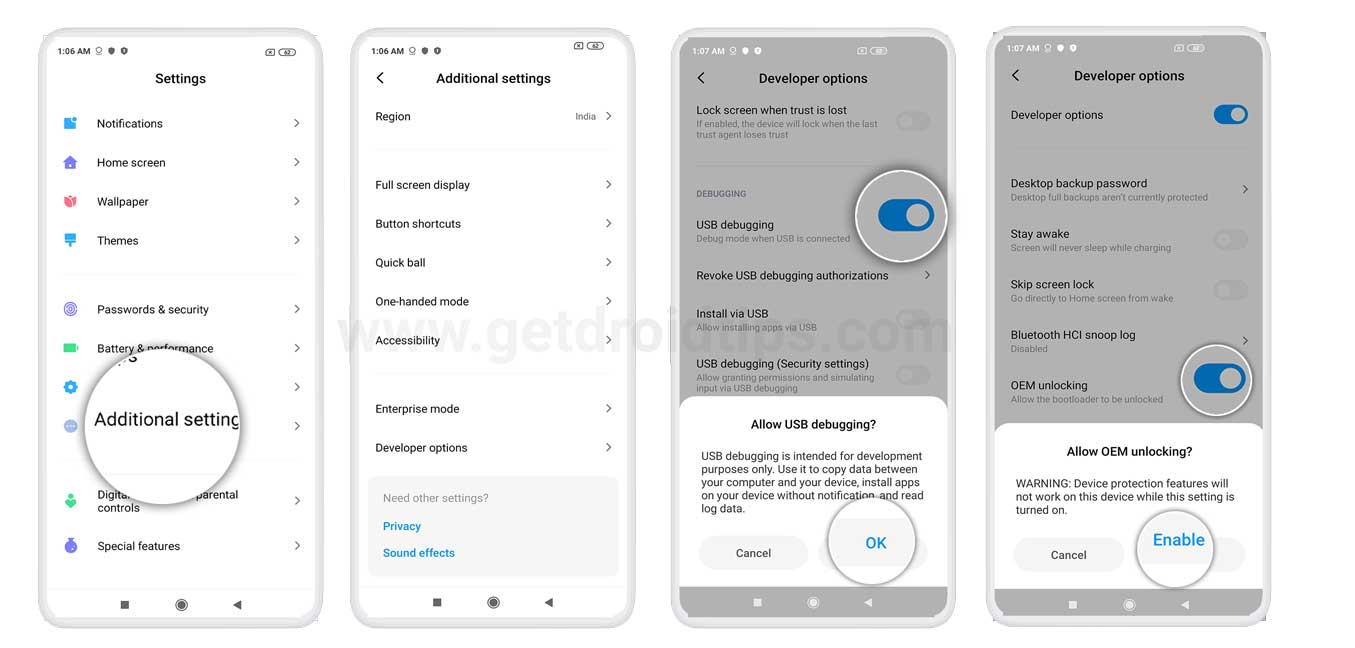
- Installieren Sie auch dieAuf Ihrem PC. Dadurch erhalten Sie die erforderlichen ADB- und Fastboot -Binärdateien.
Das war's. Sie können nun die Schritte fortsetzen, um den Bootloader auf dem OnePlus 9 und 9 Pro zu entsperren.
Anweisungsschritte
- Schließen Sie Ihr Gerät über USB -Kabel mit dem PC an. Stellen Sie sicher, dass das Debugging aktiviert ist.
- Gehen Sie dann zum Ordner "Plattformwerkzeuge", geben Sie CMD in die Adressleiste ein und drücken Sie die Eingabetaste. Dadurch wird die Eingabeaufforderung gestartet.
- Geben Sie nun den folgenden Befehl im CMD -Fenster ein, um Ihr OnePlus -Gerät in den Fastboot -Modus zu starten:
adb reboot bootloader
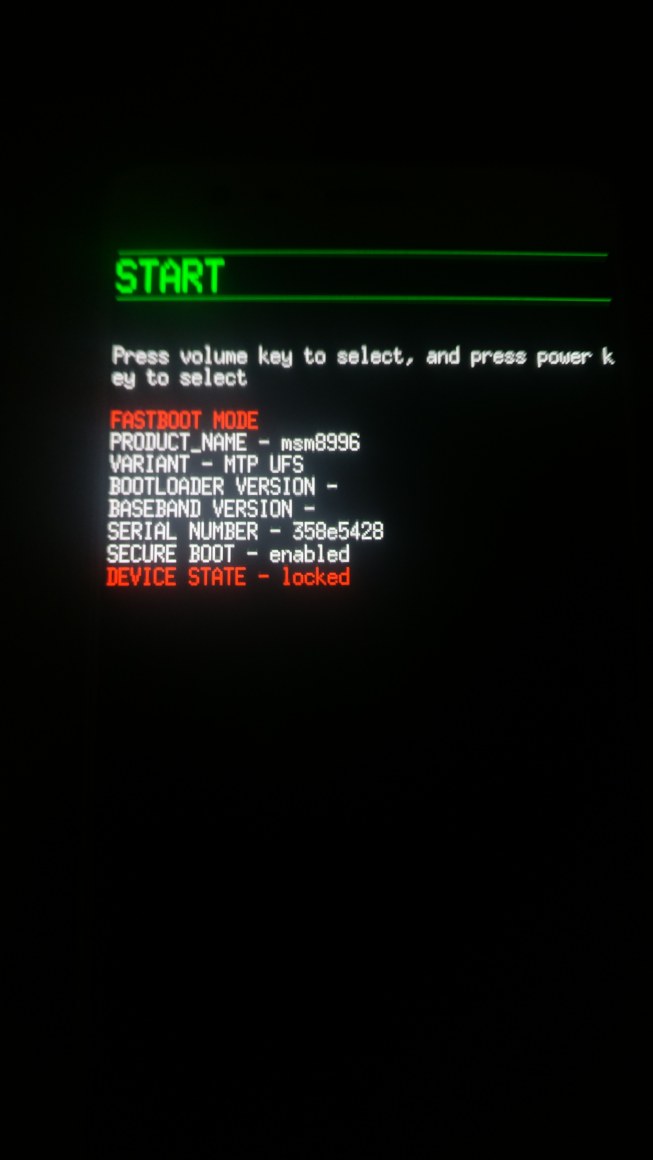
- Führen Sie den folgenden Befehl aus und wenn Sie eine eindeutige Zeichenfolge alphanumerischer Zeichen erhalten, bedeutet dies, dass das Gerät erfolgreich auf Fastboot gebootet ist.
fastboot devices
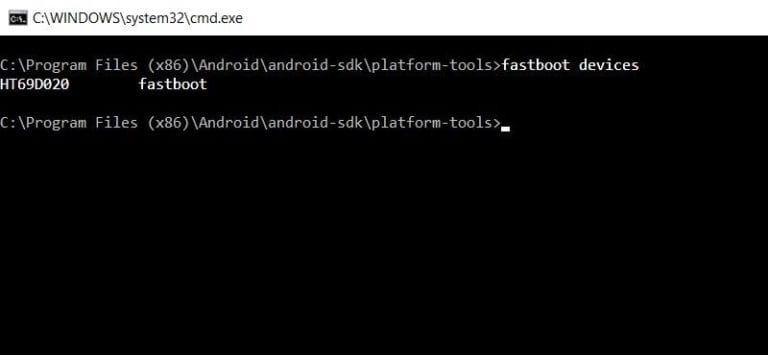
- Geben Sie schließlich den Befehl unten ein, um den Entsperrprozess zu starten
fastboot oem unlock
- Sobald Sie dies tun, erhalten Sie eine Bestätigungsnachricht auf Ihrem Gerät. WählenSchalte den Bootloader freiOption über Volumenschlüssel und drücken Sie den Power -Schlüssel, um Ihre Entscheidung zu bestätigen.
- Der Prozess beginnt jetzt und sollte nur einige Sekunden dauern. Sobald dies erledigt ist, sollte Ihr Gerät zum Betriebssystem starten. Wenn das nicht passiert, können Sie dies auch manuell tun, indem Sie die folgenden Befehle verwenden:
fastboot reboot
Dies waren die Schritte, um den Bootloader auf dem OnePlus 9 und 9 Pro zu entsperren. Denken Sie daran, dass der erste Stiefel einige Zeit in Anspruch nimmt, dies ist völlig normal. Darüber hinaus müssen Sie Ihr Gerät von Grund auf neu einrichten, indem Sie sich in Ihrem Google -Konto anmelden. Das war's. Lassen Sie uns nun unsere Aufmerksamkeit auf den Ablaufprozess wenden.
Rellock Bootloader auf OnePlus 9 und 9 Pro
Wenn Sie den Bootloader des Geräts wiederverschließen und wieder auf Lager gehen möchten, helfen Ihnen die folgenden Anweisungen. Aber vorher gibt es einige ziemlich wichtige Punkte, die es wert sind, besprochen zu werden. Stellen Sie sicher, dass Ihr Gerät keine benutzerdefinierte binäre installiert hat. Damit meinen wir, es sollte nicht verwurzelt werden, und es sollte TWRP nicht installiert werden.
Am wichtigsten ist, dass es die Aktien -Oxygenos -Firmware und keine kundenspezifische ROM ausführen sollte. Wenn Sie also alle diese Anforderungen markieren, fahren Sie mit den folgenden Schritten fort, um den Bootloader auf Ihrem OnePlus 9- und 9 Pro -Gerät zu versperren.
- Erstellen Sie in erster Linie eine Sicherung aller auf Ihrem Gerät gespeicherten Daten.
- Aktivieren Sie als nächstes USB -Debugging auf Ihrem Gerät (Einstellungen> über Telefon-> Entwickleroptionen).
- Gehen Sie dann zum Ordner "Plattformwerkzeug", geben Sie CMD in die Adressleiste ein und drücken Sie die Eingabetaste. Dadurch wird das CMD -Fenster gestartet.

- Geben Sie nun den folgenden Befehl im Eingabeaufforderungfenster ein, um Ihr Gerät im Fastboot -Modus zu starten:
adb reboot bootloader
- Führen Sie schließlich den folgenden Befehl aus, um den Sperrenprozess zu starten:
fastboot oem lock
- Sie sollten nun eine Bestätigungsnachricht auf Ihrem Gerät erhalten. Verwenden Sie die Volumenschlüssel, um die auszuwählenSperren Sie den BootloaderOption und drücken Sie die Power -Taste, um sie zu bestätigen.
- Ihr Gerät wird nun im Betriebssystem neu gestartet und Sie sollten mit dem Begrüßungsbildschirm begrüßt werden. Wenn es nicht automatisch aufgerüstet wird, können Sie den folgenden Fastboot -Befehl für dasselbe verwenden.
fastboot reboot
Richten Sie jetzt das Gerät mit Ihrer Google -ID ein und das ist es. Dies waren die Schritte, um den Bootloader auf Ihrem OnePlus 9- und 9 Pro -Gerät zu entsperren und zu versperren. Wenn Sie Fragen haben, teilen Sie uns im Kommentarbereich unten mit. Vergessen Sie nicht, sich unsere anzusehenAnwesend, UndAbschnitt auch.

